Windows Phone 7 zapao je u veliku vatruprotivnika iz raznih razloga. Prvo je bila saga "kopiraj / zalijepi", a potom su problemi s MMS-om i prijenos Bluetooth datoteka zaprijetili njezin napredak. Ali da budemo pravedni, ispod svega toga nalazi se operativni sustav koji je prilično uredan i jednostavan za upotrebu. Ako WP7 koristite otvorenog uma, možda ćete se jednostavno zaljubiti u njega.
Međutim, WP7 je sigurno noviji OS i, prema tome,većina korisnika ne zna za mnoge skrivene značajke / funkcije tamo prisutne. Na primjer, trebalo mi je nekoliko tjedana da otkrijem da možete odabrati pojedinačne abecede dok tipkate jednostavnim pritiskom i držanjem praznog područja teksta. Jedna takva ignorirana značajka je Izbornik dijagnoze na uređajima sa sustavom Windows Phone 7. Ovo je skriveni izbornik kojem se može pristupiti pomoću koda (ovisi o proizvođaču) koji vam nudi niz opcija za podešavanje postavki niske razine i omogućava vam direktnu interakciju s hardverom telefona. Izbornik Dijagnoza ugrađen je u uređaje za upotrebu proizvođača tijekom testiranja uređaja. Također, kad svoj uređaj vratite na popravak, izbornik Dijagnoza igra glavnu ulogu u praćenju problema.

Dijagnostika vašeg WP7 omogućuje vam izmjenu ikonfigurirajte postavke bez da je programer otključao uređaj, a to je najveća prednost. Raspravljajmo o izborniku Dijagnoza jedan po jedan koji se odnosi na različite proizvođače. Ipak, treba imati na umu da će većina ovih kodova raditi bilo koji proizvođač, jednostavno ga pokušajte.
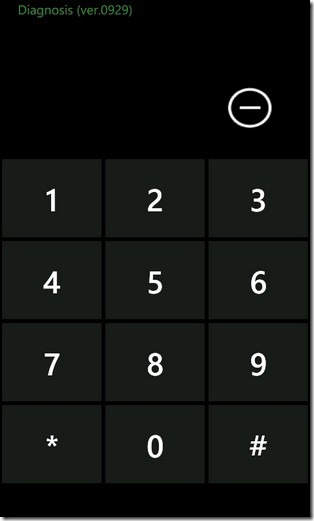
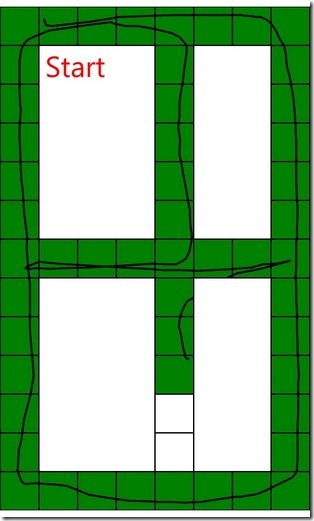
Samsung uređaji
Kada raspravljate o Windows Phone 7, izrazIzbornik dijagnoze strogo se odnosi na Samsung uređaje. Postoje slične varijacije ovog skrivenog izbornika na uređajima drugih proizvođača, ali obično se ne nazivaju Dijagnoza izbornika.
Pristupiti je dovoljno jednostavno. Sjetite se samo magičnog koda, ## 634 #. Stavite ovaj kôd u brojčanik svog telefona i čestitam! Sada ste ušli u mod Dijagnoza. Pored toga, na vašem popisu aplikacija počet će se prikazivati aplikacija pod nazivom Dijagnoza. Ovo je samo prečac do izbornika, a ako ga želite, možete ga čak i izbrisati, to neće imati utjecaja na rad izbornika.
Gledajući vaš zaslon nakon unosa koda, ne brinite da ste nekako propali. Novi zaslon brojčanika koji vidite je željeni jelovnik. Da biste pokrenuli dijagnostiku na svom telefonu, morate znati kodove navedene za svaki zadatak. Popis ovih kodova nije naveden nigdje na izborniku, ali zbog toga smo ovdje.
Korisni zadaci koji se mogu obaviti u izborniku dijagnoze
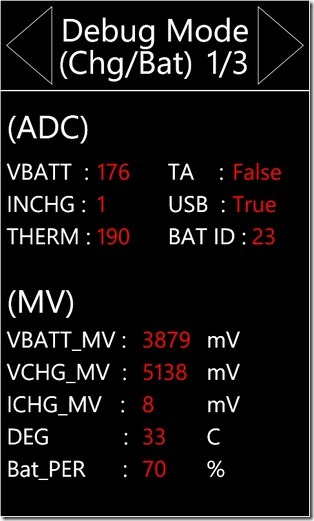
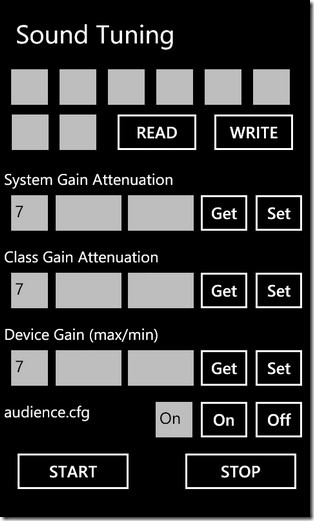
- Provjera preostalog postotka baterije na vašem telefonu: Ovo možda zvuči kao nevažan uslužni program, ali vjerujte mi, ovo vam dobro dolazi kada ste u prilici i kada vam baterija postane važna.
- Povećavanje glasnoće zvučnika vašeg uređaja
- Povećavanje glasnoće slušalica u vašem telefonu
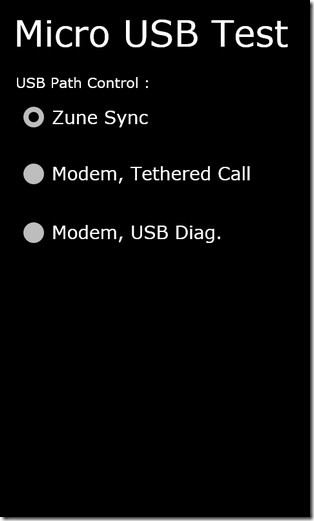
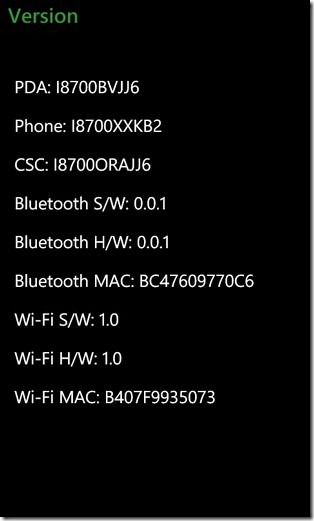
- I naravno, možete omogućiti USB vezanjevaš Samsung (ili čak neki drugi) WP7 telefon. Korisnici WP7 već dugo postavljaju ovu funkcionalnost, a izbornik Dijagnoza konačno je obdario vaš telefon!
- Saznajte MAC adresu svog uređaja i njegov Bluetooth
Popis se ni na koji način ne završava. Postoji toliko puno kodova za koje ne mislimo da nijedan korisnik zna cjelovit popis. Međutim, evo nekoliko koda koji redovitim korisnicima mogu biti korisni. Neki od ovih koda (posebno testni) mogu se pokazati korisnim ako kupujete rabljeni WP7. Kodovi za testiranje mogu osigurati jesu li komponente uređaja u ispravnom stanju ili ne. Ali prvo provjerite jeste li unijeli Dijagnozu prije nego što počnete unositi ove kodove.
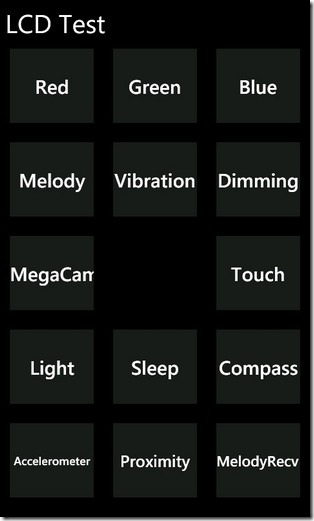

- Opći test hardvera: Unesite * # 0 * #
Ovo će vam otvoriti novi zaslon u kojem možetetestirajte svaku od tri osnovne boje pojedinačno. U ovom izborniku su i mogućnosti provjere svih senzora (akcelerometar, blizina, vibracije, dodir, itd.). - Automatski test hardvera: Unesite * # 05 #
To pokriva prilično svu funkcionalnost prethodnog koda, ali ovaj put je sve automatizirano. Izbornik dijagnoze vodi vas kroz svaki korak ispitivanja. - Bluetooth test: Unesite * # 232333 #
Ali prvo provjerite da li je u blizini aktivan Bluetooth uređaj. - Pogledajte datoteke EXE na svom uređaju: * # 914789 #
Daje vam detaljan popis na svim nivoima registra svih datoteka prisutnih u pokretaču vaše aplikacije. - Provjerite stanje zaključavanja telefona: * # 7465625 #
Daje vam stanje mrežne zaključavanja, zaključavanje podskupine, SP zaključavanje i CP zaključavanje. - Dnevnik vremena poziva vašeg telefona: * # 22558463 #
- Izvršite vraćanje na tvorničke postavke: * 2767 * 3855 #
Imajte na umu da će ovaj kôd izbrisati sve s vašeg telefona, uključujući SMS, kontakte, račun, aplikacije, medije. Primjenjujte ovo samo u ekstremnim uvjetima. - Provjerite kontrole svjetline: * # 3 * #
To se može koristiti za provjeru maksimalne i minimalne razine svjetline. A također provjeriti radi li značajka automatskog osvjetljenja ispravno ili ne. - Postavke sata: * # 0782 #
- Podešavanje zvuka: * # 0002 * 28346 #
- Postavke lokacije: * # 1472365 #
Pomaže u nadzoru rada GPS-a i ostalih srodnih stvari.
Ovaj popis nije ni blizu za dovršavanje. Puno je više koda vani, upravo smo izabrali najproduktivnije one za normalne, svakodnevne korisnike.
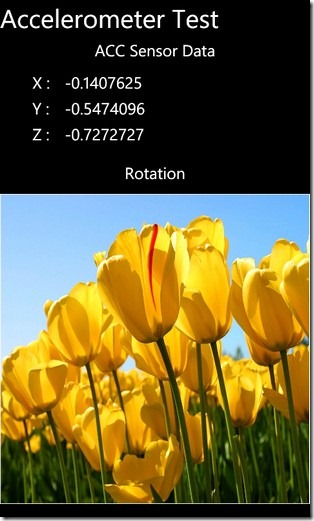
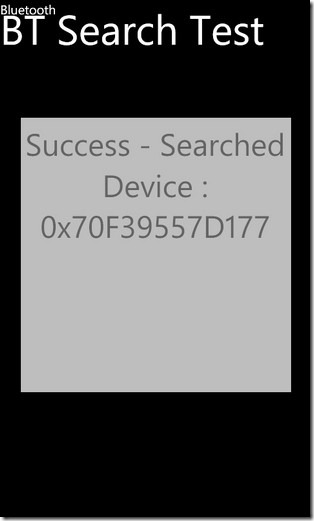
LG uređaji
LG Quantum i LG Optimus 7 glavni su WindowsLG uređaji s telefonom, za koje se uskoro očekuje da će za Mango biti izdani još nekoliko njih. U LG uređajima izbornik Diagnosis u velikoj mjeri služi istoj funkciji kao i njegov Samsung kolega, ali pod drugim nazivom. Na LG telefonima ovaj korisni, skriveni izbornik pretpostavlja ime MFG (akronim za Proizvodnju) izbornik.
Kako pristupiti izborniku MFG?
Kôd za otvaranje MFG izbornika jednak jeSamsung i Dell. Jednostavno otvorite brojčanik svog LG telefona i unesite ## 634 #. Ali ovdje dolazi do velike razlike. Za LG trebate unijeti token lozinku (što zapravo nije tajna propusnica) prije nego što pristupite aplikaciji MFG. Na upit za lozinku unesite 277634 # * #
To, usput, znači APPMFG (samo u pomoćpamtiš ga). Nakon što to učinite, dobit ćete zaslon dijagnostičkog izbornika na kojem su navedene sve mogućnosti koje su vam dostupne bez potrebe za unosom ili memoriranjem bilo kojeg koda, za razliku od Samsung dijagnostike. Najrelevantnije i najkorisnije postavke nalaze se u izborniku Inženjering, kojem se može pristupiti dodirom 7 sa glavnog zaslona MFG.
Pa što možete postići s MFG izbornikom?
LG-ov skriveni izbornik može se koristiti za mnogo konfiguracijepostavki prema potrebama korisnika. Za početak, možete de-brendirati svoj LG telefon koristeći MFG. To znači da ćete se oslobađati svih ograničenja koja vam je postavio pružatelj usluga (operater) i vaš će telefon dobiti ažuriranja OS-a čim ih Windows službeno oslobodi (nema čekanja za oslobađanje operatora).
Kako je MFG dijagnostički izbornik, može vam pomoćidijagnosticirati većinu problema s hardverom uređaja. Ali to nije sve, i sa MFG-om možete riješiti dugogodišnji problem MMS-a WP7-a. Metoda opisana u našem vodiču jednostavno vam govori kako uključiti MMS uređivanjem postavki hardvera u skladu s postavkama vašeg mobilnog operatera.
Osim ova dva zadatka, možete obaviti i sveSamsung obavlja zadaće i s MFG-om, a on je još jednostavniji. Jednostavno pregledajte mogućnosti izbornika dok ne pronađete ono što tražite. Sve je tamo navedeno, bez potrebe da se sjećate bilo kojeg tajnog koda.
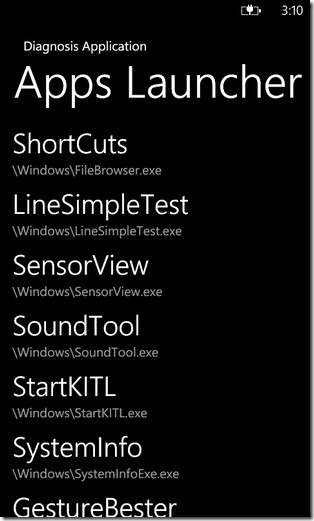
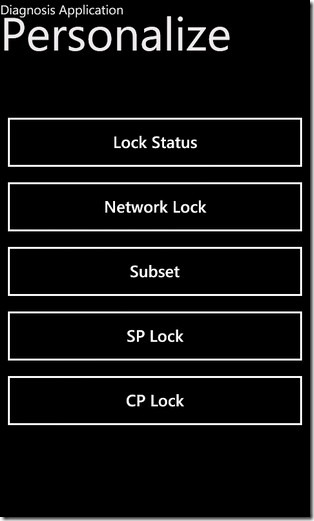
HTC uređaji
HTC telefoni pod operativnim sustavom Windows Phone 7 predstavljeni su ajedinstven slučaj s obzirom na dijagnostički izbornik. Službeno, u HTC telefonima za WP7 ne postoji alat za dijagnostiku. Međutim, postoji slična aplikacija (izbornik) koja bi trebala učiniti trik za vas. Nazvan je Field Test i opet je skriveni izbornik na WP7 uređajima koje proizvodi HTC.
Pristup izborniku Field Test
Idite do brojčanika svog telefona i unesite ## 3282 #. Na vašem će se zaslonu pojaviti LG-ov izbornik u obliku MFG-a. Kroz ovaj izbornik možete obavljati različite zadatke uključujući sljedeće.
- Ispitivanje GSM postavki
- Provjera GPRS i AMR konfiguracije
- WCDMA
- Opcije ispitivanja povezane s 3G
Iako su ove postavke već dobro vidljive u Field Test-u, postoji još jedna vrlo posebna postavka koju nije lako pronaći. Evo ga.
Ograničite pohranu SMS-a na svom telefonu
Možda ste primijetili da WP7 ne postavlja ograničenjeMemorija za pohranu SMS poruka. To je dobra osobina, ali postoje scenariji kada to može postati nepotrebno opterećenje. Budući da će Mango ažuriranje imati integraciju slika i videa s aplikacijom za razmjenu poruka, ograničavanje vašeg pohranjivanja SMS memorije mogla bi biti dobra ideja. To se može postići pristupom izborniku Field Test kao što je gore opisano, a zatim umjesto odabira bilo koje od navedenih opcija, idite na zaslon postavki tako da dodirnete tri točke na dnu zaslona. Bit će dostupna opcija "Ograniči SMS memoriju". Jednostavno ga uključite i gotovi ste.
Dell Venue Pro
Gotovo svi WP7 telefoni imaju neku vrstu skriveneizbornik kojem se može pristupiti i potom koristiti u dijagnostičke svrhe. Naziv se može razlikovati od jednog proizvođača do drugog, ali osnove i funkcionalnost ostaju nepromijenjene. Jedan od primjera za to je Dell Venue Pro. Ovo je prvi (i za sada jedini) Dell Windows uređaj 7. Izbornik dijagnoze naziva se EM u mjestu Venue Pro. Pristupni kôd ostaje isti kao kod LG-a i Samsung-a, odnosno ## 634 #. Nije potrebna lozinka (za razliku od LG-a) i možete izvršavati zadatke poput stjecanja USB veze na vašem Dell Venue Pro. Pored toga, EM obavlja i sve druge zadatke dijagnostike koristeći sučelje slično LG-evom MFG-u.
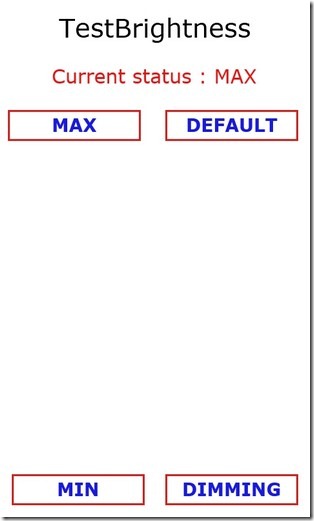
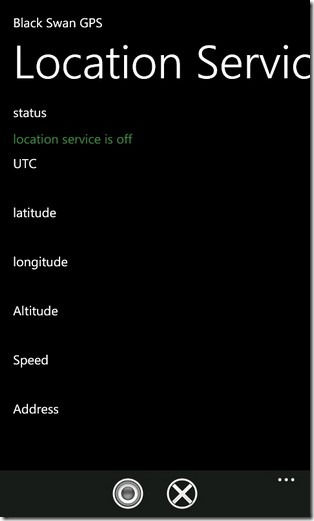
Izbornik dijagnoze može se pokazati vašim konačnimprijatelju kad je riječ o provjeri je li vaš uređaj u punom radnom stanju ili ne. I to nije sve, dolazi s nekoliko prigodnih dodatnih značajki koje vam mogu pomoći da najbolje iskoristite svoj telefon.
To je za sada. Nadamo se da će ovaj post postati dinamičan i nastavit ćemo ga ažurirati izdanjem novijih WP7 uređaja. Ostanite u toku!













komentari